Устранить проблемы с загрузкой медиафайлов WhatsApp
Сводка
Распространенные проблемы, связанные с загрузкой или отправкой фотографий, видео и голосовых сообщений, могут включать в себя следующие:
- У вас возникли проблемы с соединением.
- Время и дата на вашем телефоне установлены неправильно.
- Возникли проблемы с вашей SD-картой:
- Недостаточно свободного места на SD-карте.
- SD-карта установлена в режиме только чтения.
- SD-карта повреждена.
Подробнее
Просим вас удостовериться, что ваш телефон имеет активное Интернет-подключение с хорошим сигналом. Чтобы проверить это, рекомендуем загрузить любую Интернет-страницу. Если вы уверены, что ваш телефон подключен (попробуйте подключиться к разным точкам доступа Wi-Fi и/или 4G), продолжайте чтение.
Убедитесь, что дата и время установлены правильно. Если на вашем телефоне установлена неверная дата, вы не сможете подключиться к серверам WhatsApp, чтобы скачать свои медиафайлы. Узнайте, как правильно установить дату здесь.
Иногда у WhatsApp могут возникнуть проблемы с сохранением файлов на вашу SD-карту. Попробуйте выполнить следующие действия по устранению неполадок:
Убедитесь, что на вашей SD-карте имеется достаточно места. Если ваша SD-карта переполнена, WhatsApp не сможет ничего сохранить. Освободите пространство, удалив ненужные файлы.
Убедитесь, что SD-карта не установлена в режиме “только чтение”. Попробуйте сохранить на SD-карту файл не из WhatsApp. Если файл сохраняется, то режим “только чтение” отсутствует, и WhatsApp Messenger сможет сохранить файл на нее. Если вы не можете ничего сохранить, скорее всего, ваша карта установлена в режиме “только чтение”
Вам потребуется изменить это: ознакомьтесь с руководством пользователя для получения инструкций.
Если там достаточно свободного места, и вы можете сохранять файлы на свою SD-карту, но по-прежнему не можете скачивать файлы из WhatsApp, возможно, вам потребуется удалить данные WhatsApp со своей SD-карты: ВАЖНО: данная операция может удалить ВСЕ резервные копии истории сообщений и скачанные файлы.Сейчас было бы хорошо сделать резервную копию данных WhatsApp. Чтобы создать резервную копию данных WhatsApp, скопируйте папку “WhatsApp” с SD-карты на свой компьютер.
Откройте папку SD-карты на своем компьютере и удалите папку “WhatsApp”
Теперь все ваши медиафайлы из WhatsApp удалены. WhatsApp будет по-прежнему открываться, и ваши чаты по-прежнему будут на месте, однако медиафайлов (фото, видео, аудио) уже не будет.
Перезапустите телефон.
Теперь WhatsApp должен сохранять скачанные файлы.
До сих пор читаете? Помните о пункте 2, где вы проверяли, установлен ли режим “только чтение” для SD-карты? Если вы не смогли сохранить на нее файлы, то ваша SD-карта может быть повреждена. В этом случае вам, возможно, потребуется отформатировать свою SD-карту. Это предполагает стирание данных с SD-карты и ее удаление:ВАЖНОЕ: данное действие может удалить ВСЕ данные с вашей SD-карты.Отформатировав однажды свою SD-карту, вы не сможете больше вернуть эти данные.
Если это возможно, создайте резервную копию всего, что есть на вашей SD-карте. Один из способов сделать это – вставить SD-карту в компьютер с SD-кардридером и скопировать файлы.
На своем Android перейдите в Настройки >Память.
Если она есть, нажмите Очистить карту памяти.
Выберите Форматировать SD-карту или Стереть SD-карту.
Перезагрузите телефон.
Если ни один из этих способов не работает, возможно, возникли проблемы с вашей SD-картой. В этом случае вам придется купить новую SD-карту для сохранения/отправки файлов.
Удачи,Служба поддержки WhatsApp
Причины невозможности отправки фото
Отправить сообщение в WhatsApp — проще простого. Однако, даже при этой операции возможно возникновение проблемы. К примеру, пользователи не получают возможности прикрепить медиа. Причин этому несколько — от самых банальных до тех, что очень сложно определить
Так как фотографии иногда отправить важно — стоит заранее узнать, как действовать, чтобы собеседник получил нужный медиафайл
Заранее рекомендуется убедиться о том, что файл, возможно, поврежден — непосредственно во вложении проблема. Потому и будет возникать ошибка при попытке отправки. Причем это возможно на любой платформе — все дело, возможно, в медифайле. Потом рекомендуется заранее убедиться, что файл полностью исправен и возможно его открытие в программе просмотра. Иначе вряд ли WhatsApp перешлет собеседнику такое сообщение.
Нестабильность соединения
Первая причина, что, вероятно, послужит невозможности отправки сообщений с прикрепленными фотографиями — плохое соединение с интернетом. Возможно очень долгое прикрепление файла и покажется, что прогресса нет. Так бывает чаще всего у тех людей, что живут там, где очень плохой уровень связи. Сообщения долго приходят и отправляются, а прикрепление хоть какого-либо медиа займет достаточно долго времени.
То же самое происходит и тогда, когда пользователи не полностью отключены от интернета. В какой-то момент может полностью пропасть сеть, ввиду чего WhatsApp не отправит желаемый файл. Прогресса не будет до тех пор, пока не будет найдена рабочая сеть Wi-Fi или соединение мобильной связи не вернется в норму. Эта проблема может быть серьезнее, чем обычный плохой уровень сигнала. Ведь найти нормальную скорость интернета легче, чем восстановить, к примеру, модем устройства для простой возможности подключения.
Файл не подходит под требования мессенджера
Может быть причина, связанная с самим файлом. То есть, если мессенджер не может понять, что за медиа прикрепляется — вряд ли получится отправить. Также, если превышен объем — тот же результат будет. Пользователям просто не представится возможным переслать изображение собеседнику.
В основном, все фотографии подходят для отправки. Но бывают такие, что не поддерживает мессенджер. То есть, те, что в высоком качестве — 8K, вес которых очень большой, WhatsApp «переварить» не сможет. Но если используются простые фотографии, сделанные на среднестатистический смартфон, то мессенджер без проблем позволит их загрузить в диалог. Но если производились какие-либо настройки параметров камеры — вероятно то, что опять же, будет невозможность отправки из-за нарушения требований.
Проблема с аппаратной частью устройства
Возможна проблема с аппаратной начинкой гаджета. То есть, носитель информации может быть поврежден, ввиду чего чтение и запись на него информации будут происходить либо с ошибками, либо просто будут невозможны. Если это SD-карта — ничего страшного, т. к. доступно с помощью специальных утилит(при тяжелых случаях) все исправить, а затем уже пользоваться другой. Но когда виновата внутренняя память — это очень плохо.
Если повреждены компоненты на материнской плате — это ведет пользователя к ремонту в сервисном центре. Самостоятельно это возможно решить, когда виновата сама операционная система(баги, что не исправили разработчики). Но если сами компоненты выходят из строя — поможет только ремонт или полная смена гаджета. И можно с уверенностью сказать, что этот сценарий — самый тяжелый по методу решения проблемы, ведь придется проводить работы повышенного уровня.
Исправление неполадок с загрузкой медийных файлов
Гораздо чаще пользователи Вацапа сталкиваются с ошибками загрузки при попытке посмотреть входящее фото или видео. При этом сервис сообщает: «Не удалось загрузить изображение повторите попытку позже». Источник проблемы может быть как на девайсе пользователя, так на стороне сервиса WhatsApp. Если перезагрузкой гаджета проблема не устранилась, действуйте в следующем порядке.
Прежде всего нужно проверить актуальность версий системного программного обеспечения. При наличии обновлений системы, нужно выполнить поднятие версии ПО, действуя согласно инструкции к модели устройства.
Функциональная стабильность любого софта зависит от используемой версии мессенджера. Разработчики WhatsApp рекомендуют использовать последние доступные обновления. Устанавливаются обновления программы из Google Play Маркет или App Store:
- Откройте соответствующий используемому устройству магазин приложений.
- В перечне установленных программ найдите WhatsApp.
- Если напротив софта отражается кнопка «Обновить», то следует нажать на нее и установить актуальную сборку мессенджера.
Последующие шаги по устранению неполадки на девайсе следующие:
- Проверка доступной памяти на устройстве. Если места мало — выполните очистку памяти.
- Проверка качества интернет-связи. Лучше переключиться на Wi-Fi при имеющейся возможности.
- Медиафайлы могут не загружаться из-за некорректных настроек программы. Нужно проверить этот момент.
На Айфоне
Внизу окна мессенджера справа на «яблочном» устройстве кликните по ярлычку шестеренки. В меню откройте раздел «Данные и хранилище». Далее для каждого вида входящего контента «Фото», «Аудио», «Видео» и «Документы» определите вариант загрузки, отличный от «Никогда», чтобы получать входящий контент без сбоев. При выборе варианта Wi-Fi мессенджер автоматически загружает медиафайлы только при подключении к этой сети. Вариант Wi-Fi и сотовая связь включает автозагрузку всегда, когда есть доступ в интернет.
На Андроиде
В мессенджере на Андроид-смартфоне, чтобы попасть в меню «Настройки», нужно кликнуть по кнопке в виде трех точек справа вверху экрана. Далее последовательно перейдите по пунктам «Данные и хранилище» →»Автозагрузка медиа». В этом блоке для каждой вкладки Wi-Fi, «Мобильные сети» и «Роуминг» настройте разрешение на загрузку фото, видео, аудио и документов.
Прежде чем предпринимать определенные меры по устранению проблемы устройстве, следует убедиться, что сервера сервиса доступны и работают в штатном режиме.
Можно воспользоваться ресурсом https://downdetector.com/status/whatsapp/. Здесь наглядно в графике отражаются сбои системы за последние 24 часа.
Если самостоятельно не удается справиться с неполадками автозагрузки, можно обратиться в службу поддержки. Обращение можно написать в свободной форме на русском языке, и отправить через форму обратной связи в приложении или на официальном сайте разработчиков.
Текст обращения должно быть лаконичным и понятным, содержать номер телефона, на который зарегистрирован аккаунт. Нужно описать, какие действия вами предпринимались, прикрепить скриншот с ошибкой. Обязательно нужно указать версию используемой операционной системы и модель мобильного телефона. Обращение можно направлять в любое время.
Ватсап в Китае
Это вопрос, требующий отдельного рассмотрения. Увы, но наш любимый сервис не работает на территории Китая. Еще в 2017 году правительство этой страны приняло решение о блокировке Whatsapp, в связи с отказом руководства мессенджера сотрудничать с местными органами цензуры. Но не все потеряно.
Для того, чтобы пользоваться Whatsapp на территории Поднебесной, необходимо заранее озаботиться подключением сервиса VPN на своих устройствах.
Помните: сделать это надо строго до поездки, потому что изнутри государства доступ к таким ресурсам также перекрыт.
Кстати, многим русскоговорящим гидам можно писать в ватсап, заблаговременно согласовывая программу и условия. Можно сильно экономить и на стоимости переговоров уже находясь в пределах страны: ведь беспроводные сети WiFi довольно широко распространены в отелях, вокзалах и торговых центрах Китая.
Как исправить ошибку при загрузке изображения в WhatsApp
Установить причину сбоя самостоятельно довольно сложно, поэтому рекомендуем внимательно ознакомиться с каждым представленным ниже методом. Так можно не упустить важную информацию и своевременно устранить проблему.
Способ 1: проверка Интернет-соединения
Нередко пользователи пытаются просмотреть полученное видео или картинку при выключенном Интернете. Естественно, в таком случае система мессенджера будет выдавать ошибку. Чтобы убедится в стабильности подключения к сети нужно выполнить следующий алгоритм:
- Убедитесь в том, что индикатор «Wi-Fi» в панели уведомлений смартфона активен и имеет высокий уровень сигнала.
- Перейдите в настройки смартфона и выберите пункт «Wi-Fi». Здесь найдите выбранную сеть и проверьте, что подключение выполнено с доступом в Интернет.
- Установите на устройство приложение «Speed Test» и запустите проверку скорости входящего и исходящего трафика. Убедитесь в том, что быстроты соединения хватает для загрузки изображения.
Если с подключением к сети имеются какие-либо проблемы, то ожидать открытия изображения в WhatsApp бессмысленно.
Способ 2: проверка наличия свободного места на устройстве
Для получения любых файлов из Интернета нужно иметь достаточное количество свободной памяти на смартфоне. Проверить ее наличие не сложно, для этого нужно сделать следующее:
- Открываем настройки.
- Переходим в раздел «Хранилище» или «Память».
- Проверяем количество свободного пространства.
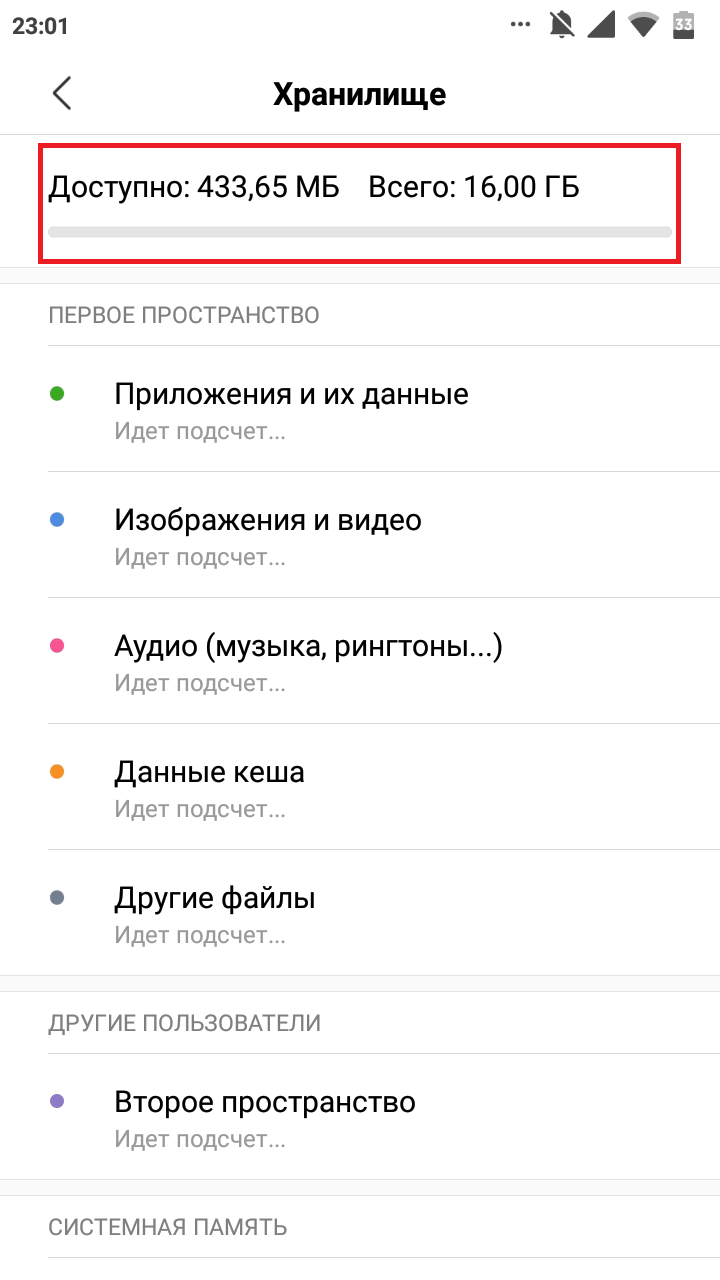
Проверяем свободную память
Для корректной работы системы необходимо наличие как минимум 500 мегабайт памяти, причем это касается не только внутреннего хранилища, но и SD-карты. Если свободного места недостаточно, то рекомендуем очистить смартфон от лишнего мусора. В этом может помочь приложение Clean Master, или по умолчанию встроенная в телефон программа. Например, принцип очистки памяти на Xiaomi такой:
- Открываем приложение «Безопасность».
- Выбираем пункт «Очистка».
- Ожидаем окончания процедуры поиска мусора.
- В завершении нажимаем «Очистить».
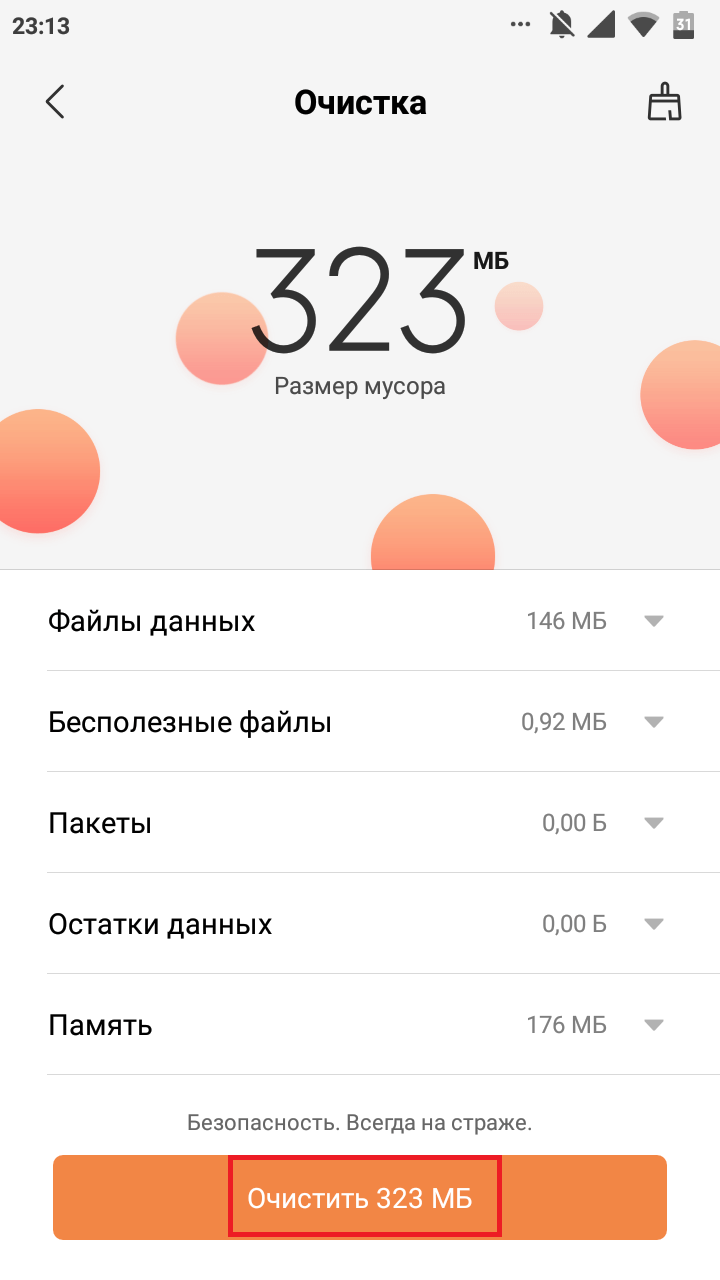
Производим очистку памяти
Способ 3: проверка черного списка
Нередко пользователи добавляют друг друга в черные списки, что приводит к сложностям в общении. В таком случае нельзя просмотреть отправленные сообщения и открыть файлы. Предлагаем убедиться, что собеседник не находится в блокировке:
- Переходим в настройки.
- Открываем вкладку «Аккаунт».
- Выбираем «Приватность».
- Открываем раздел «Заблокированные».
Убедитесь, что человек, от которого принимается изображение не находится в черном списке.
Способ 4: обновление приложение
Важно, чтобы на смартфоне была установлена актуальная версия мессенджера. Проверить это можно так:
- Откройте Google Play или App Store.
- В списке установленных программ найдите WhatsApp.
- Нажмите на кнопку «Обновить» при ее наличии.

Обновляем приложение в Play Market
Помните, что актуальная версия приложения – залог его стабильной работы.
После переноса блога WordPress на новое место в нем может сохраняться старый путь к папке uploads. В этом случае из сообщения об ошибке понятно, что WordPress пытается создать директорию не там, где нужно. Для того чтобы задать правильный путь, зайдите в админке в Настройки, Разное.
upload_path
Если в этих настройках у вас все правильно, обращайтесь к администратору хостинга.
P.S. Если имена файлов с русскими символами, попробуйте заменить их латинскими.
Проверьте подключение к Интернету.
Если вы столкнулись с трудностями при использовании приложения, для работы которого требуется Интернет, вам следует проверить правильность подключения к Интернету.
Хороший способ сделать это — использовать другие приложения на телефоне и проверить, есть ли у них доступ в Интернет.
Вы также можете попробовать посетить веб-страницу в своем любимом браузере.
Если другие приложения также имеют аналогичные проблемы с подключением, убедитесь, что вы подключены к Интернету.
Устранение проблем с подключением к Wi-Fi
Перезагрузите маршрутизатор. Если проблема с подключением сохраняется при перезапуске роутера.
Если вы по-прежнему не можете загружать медиафайлы в WhatsApp (несмотря на тарифный план), попробуйте Ускорьте мобильную передачу данных.
Причина 6: Неисправности приложения
Последнее, что может быть причиной возникновения ошибок загрузки в Ватсапе, это сбои в работе мобильного приложения или использование устаревшей версии. Для начала в качестве решения следует посетить страницу программы в магазине приложений, будь то Google Play Маркет или AppStore, и по возможности установить последнюю вышедшую версию клиента, не забывая, что мессенджер не работает на старых версиях ОС.
Подробнее: Способы обновления WhatsApp на телефоне
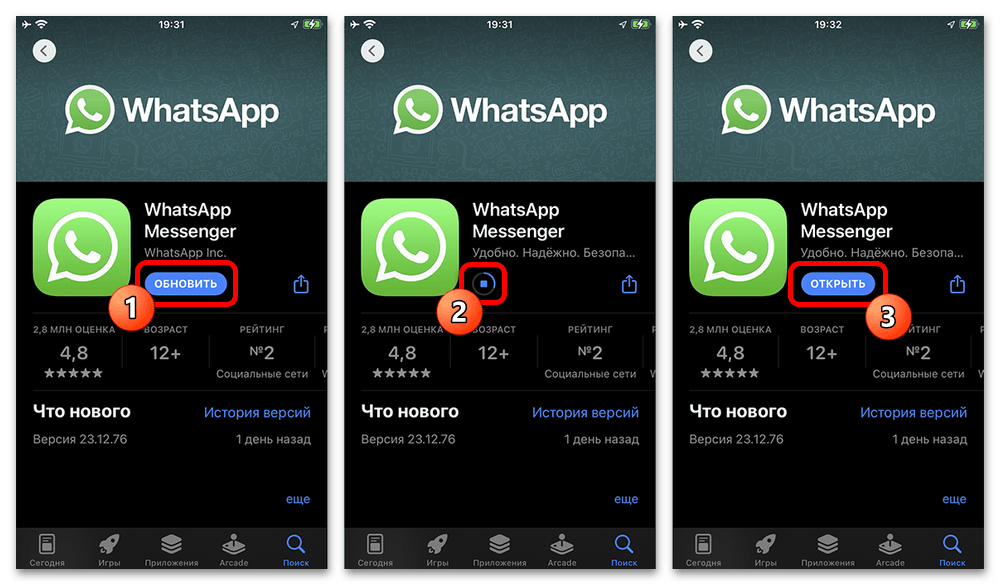
В некоторых случаях простого обновления может оказаться недостаточно и необходимо произвести переустановку. Для этих целей достаточно будет просто удалить установленный на устройстве Ватсап и поставить заново, опять же, не забывая про возможное устаревание системы.
Подробнее: Правильное удаление и установка WhatsApp на телефоне
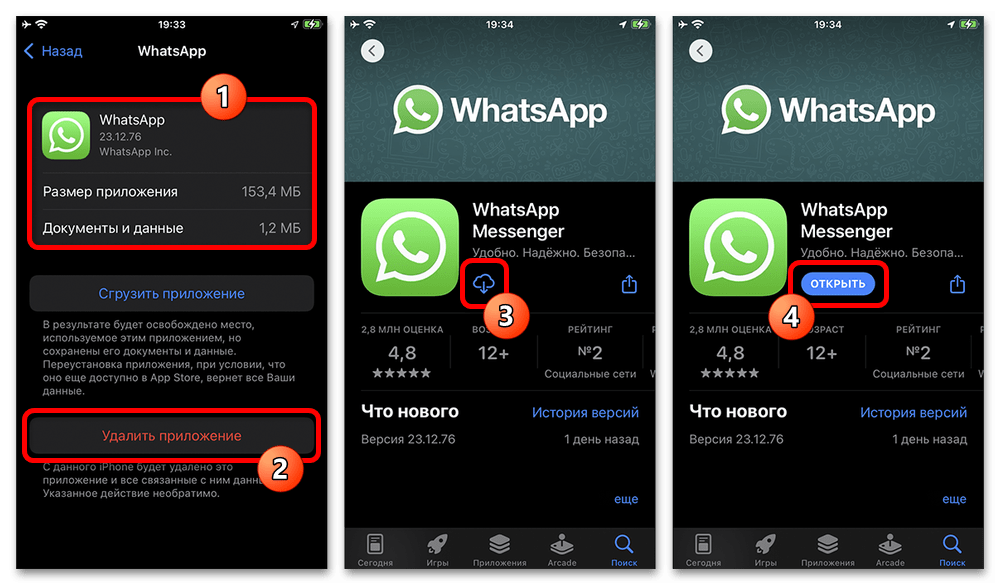
Обратите внимание, что переустановка является универсальным решением не только в случае появления рассматриваемой ошибки, но и при устранении многих других неисправностей, в том числе связанных с разрешениями. Как бы то ни было, данный вариант следует использовать в крайнем случае, если прочие решения не принесли положительных результатов и проблема возникает только на вашем устройстве
Помогла ли Вам статья?
Да
Нет
Не отправляется фотка, скачанная из ВКонтакте
Если Ватсап не присылает фотографии, скачанные из определенных источников, вам придется его перехитрить. Проблема возникает часто, обычно это изображения из социальной сети ВКонтакте, которые хранятся в разделе «Память телефона / ВК / Скачать». Перед отправкой нужно переместить нужный файл в другой раздел, вот как:
- Откройте проводник и найдите раздел под названием VK.
- Перенесите нужную фотографию из папки Downloads в другую папку, например DСIM.
- Найдите снимок через меню WhatsApp и отправьте его.
Обычно после перемещения файла в другой раздел ошибка исчезает. Неясно, связано ли это с конкуренцией или просто «ошибкой.
Способы устранения частых ошибок
Ошибка № 101. При возникновении трудностей с установкой мессенджера изначально стоит проверить объем свободной внутренней памяти устройства. Для корректной работы программы требуется минимум 1 гигабайт свободного пространства. Сам установочный файл Ватсап весит не много, однако для хранения переписки и мультимедийных файлов понадобится дополнительная память. Если память устройства заполнена, удалите ненужные программы и медиафайлы. Ценные ПО, фото и видео перенесите на SD-карту.
Для проверки объема ОЗУ выполните такие действия:
- Зайдите в меню настроек смартфона.
- Перейдите в раздел „Память“.
- Здесь доступна информация об объеме использованной и свободной памяти.
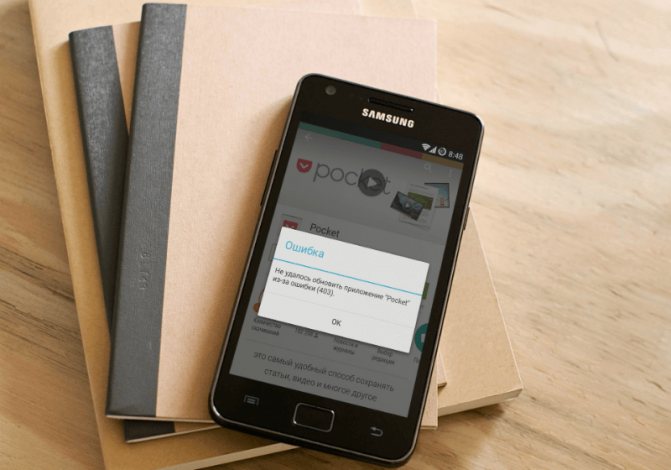
Ошибка с кодом 24. Данная проблема возникает из-за существования на мобильном телефоне скрытой папки com.whatsapp. Она может появиться после неудачной попытки установки Ватсап. Разработчики мессенджера уже сообщили о существовании такой неисправности Google и теперь она устранена в версии Андроид 4.4.1. Поэтому, чтобы решить проблему с установкой обновите операционную систему мобильного устройства. Препятствовать стабильной работе мессенджера может установленное на устройстве приложение – Task-killer. Специалисты рекомендуют перед установкой Ватсап деактивировать или удалить данную программу. После инсталляции менеджера можно заново загрузить Task-killer.
Для того, чтобы избавиться от ошибки №11 попробуйте перезагрузить мобильный телефон, затем запустить Ватсап. Если устранить неполадку не удалось, необходимо:
- На рабочем столе смартфона найдите значок с изображением „шестеренки“, коснитесь его, чтобы перейти к настройкам устройства.
- Тапните раздел „Приложения“, затем „Сервисы Google Play“.
- Выберите опцию „Остановить“, затем снова произведите запуск.
- Зайдите в настройки учетной записи.
- Удалите аккаунт, с помощью которого вы авторизовались в Play Market.
- Повторите процедуру создания учетной записи.
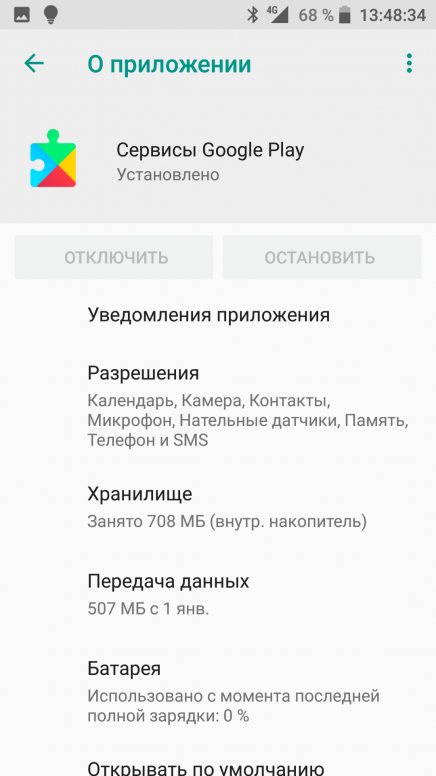
Если при попытке загрузить приложение с Play Market на дисплее появляется код 403 решить неисправность поможет автоматическая перезагрузка синхронизации аккаунтов. Процедура заключается в таких действиях:
- Зайдите в „Настройки“.
- Коснитесь раздела „Аккаунты“ либо „Аккаунты и синхронизация“
- Деактивировать синхронизацию в автоматическом режиме.
- Произвести перезагрузку смартфона.
- Повторите вход в раздел „Аккаунты“ для повторной активации опции.
Одной из самых распространенных причин багов в Ватсап является отсутствие интернет-связи. Естественно без подключения к сети нельзя загрузить, установить, обновить и использовать функции приложения. Прежде чем применить более радикальные методы решения неисправностей, проверьте подключение устройства к сети. Для этого, в поисковике браузера задайте любой запрос. Кроме того, стоит проверить не включен ли режим полета, а также правильность работы мобильных данных при использовании мобильного интернета.
Пользователь мессенджера может столкнутся с такой проблемой, когда при авторизации не приходит уведомление с секретным кодом. В таком случае, понадобится воспользоваться опцией „Позвонить мне“. На указанный номер будет выполнен звонок бота, который продиктует секретную комбинацию цифр. Данный код введите в соответствующее поле ввода.
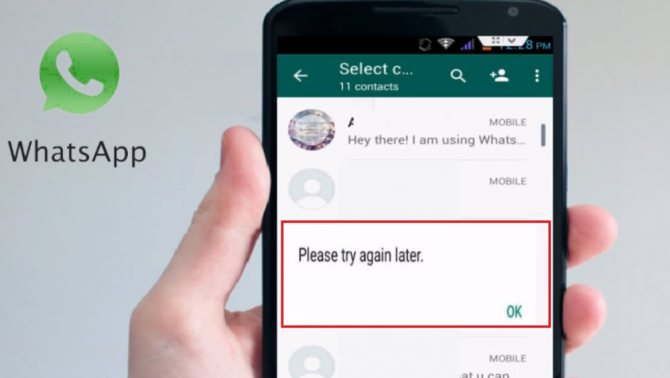
Еще одна частая проблема – ошибка при загрузке в ватсап фото, картинки и видео. Такие трудности могут возникнуть по следующим причинам: неправильная установка даты и времени в настройках устройства, медленная скорость интернета и проблемы с картой памяти. Если на иконке приложения отображается неправильное количество полученных сообщений, устранить проблему помогут такие действия:
- Отправьте с чьего-то номера сообщение себе в аккаунт.
- Удалите иконку мессенджера с домашнего экрана смартфона, затем заново создайте.
- Удалите файлы мессенджера в настройках телефона. Зайдите в раздел „Приложения“, потом выберите Ватсап. Нажмите „Стереть данные“. Если проблема осталась, переустановите приложение.
Устранить проблемы с загрузкой медиафайлов WhatsApp
Сводка
Распространенные проблемы, связанные с загрузкой или отправкой фотографий, видео и голосовых сообщений, могут включать в себя следующие:
- У вас возникли проблемы с соединением.
- Время и дата на вашем телефоне установлены неправильно.
- Возникли проблемы с вашей SD-картой:
- Недостаточно свободного места на SD-карте.
- SD-карта установлена в режиме только чтения.
- SD-карта повреждена.
Подробнее
Просим вас удостовериться, что ваш телефон имеет активное Интернет-подключение с хорошим сигналом. Чтобы проверить это, рекомендуем загрузить любую Интернет-страницу. Если вы уверены, что ваш телефон подключен (попробуйте подключиться к разным точкам доступа Wi-Fi и/или 4G), продолжайте чтение.
Убедитесь, что дата и время установлены правильно. Если на вашем телефоне установлена неверная дата, вы не сможете подключиться к серверам WhatsApp, чтобы скачать свои медиафайлы. Узнайте, как правильно установить дату здесь.
Иногда у WhatsApp могут возникнуть проблемы с сохранением файлов на вашу SD-карту. Попробуйте выполнить следующие действия по устранению неполадок:
Убедитесь, что на вашей SD-карте имеется достаточно места. Если ваша SD-карта переполнена, WhatsApp не сможет ничего сохранить. Освободите пространство, удалив ненужные файлы. Убедитесь, что SD-карта не установлена в режиме «только чтение». Попробуйте сохранить на SD-карту файл не из WhatsApp. Если файл сохраняется, то режим «только чтение» отсутствует, и WhatsApp Messenger сможет сохранить файл на нее. Если вы не можете ничего сохранить, скорее всего, ваша карта установлена в режиме «только чтение». Вам потребуется изменить это: ознакомьтесь с руководством пользователя для получения инструкций
Если там достаточно свободного места, и вы можете сохранять файлы на свою SD-карту, но по-прежнему не можете скачивать файлы из WhatsApp, возможно, вам потребуется удалить данные WhatsApp со своей SD-карты: ВАЖНО: данная операция может удалить ВСЕ резервные копии истории сообщений и скачанные файлы. Сейчас было бы хорошо сделать резервную копию данных WhatsApp
Чтобы создать резервную копию данных WhatsApp, скопируйте папку «WhatsApp» с SD-карты на свой компьютер. Откройте папку SD-карты на своем компьютере и удалите папку «WhatsApp». Теперь все ваши медиафайлы из WhatsApp удалены. WhatsApp будет по-прежнему открываться, и ваши чаты по-прежнему будут на месте, однако медиафайлов (фото, видео, аудио) уже не будет. Перезапустите телефон. Теперь WhatsApp должен сохранять скачанные файлы. До сих пор читаете? Помните о пункте 2, где вы проверяли, установлен ли режим «только чтение» для SD-карты? Если вы не смогли сохранить на нее файлы, то ваша SD-карта может быть повреждена. В этом случае вам, возможно, потребуется отформатировать свою SD-карту. Это предполагает стирание данных с SD-карты и ее удаление:ВАЖНОЕ: данное действие может удалить ВСЕ данные с вашей SD-карты. Отформатировав однажды свою SD-карту, вы не сможете больше вернуть эти данные. Если это возможно, создайте резервную копию всего, что есть на вашей SD-карте. Один из способов сделать это — вставить SD-карту в компьютер с SD-кардридером и скопировать файлы. На своем Android перейдите в Настройки >Память. Если она есть, нажмите Очистить карту памяти. Выберите Форматировать SD-карту или Стереть SD-карту. Перезагрузите телефон.
Если ни один из этих способов не работает, возможно, возникли проблемы с вашей SD-картой. В этом случае вам придется купить новую SD-карту для сохранения/отправки файлов.
Удачи,Служба поддержки WhatsApp
Источник
Самые распространенные причины
Требования мессенджера
Основными системными требованиями WhatsApp для нормального функционирования являются:
Для любого типа операционной системы главное версия, т.к. на старых Ватсап не работает.
- ОС не ниже 2.3.3 для платформы Android;
- для iPhone – наличие iOS 9 и выше;
- операционная система Windows Phone выше версии 8.1.
Обновления и интернет
Частой причиной невозможности обмена фото и видео является недостаточная скорость интернет-соединения. При отправлении текстового сообщения требуется менее быстрое соединение, чем во время воспроизведения медиаматериалов, поэтому проблема может не возникать
Также важно, чтобы установленные на смартфоне дата и время были синхронизированы с интернетом
Если программу не обновлять регулярно, она может начать сбоить.
Регулярное обновление приложения важно для того, чтобы при загрузке файлов возникало меньше проблем. При использовании устаревшей версии WhatsApp сервис может работать нестабильно и не отправлять как текстовые, так и содержащие фото- и видеофайлы сообщения
Обновить “Ватсап” можно в магазине приложений, запущенном на устройстве, на котором он установлен. После обновления нужно повторить попытку загрузки медиафайла.
Внутренние проблемы смартфона
Часто проблемы появляются из-за повреждений и других сбоев, связанных с работой самой SD-карты. В таких случаях стоит обратиться к специалисту либо приобрести новую.
Руководство по загрузке и установке WhatsApp Plus
Почему не загружаются голосовые сообщения в WhatsApp?
Начнем с наиболее распространенного вопроса. Большинство пользователей, которые сталкиваются с проблемой загрузки аудиосообщений, рассказывают о том, что они не воспроизводились. То есть, выглядело все таким образом: собеседник отправил Вам запись голоса, но Вы просто не можете ее воспроизвести.
Например, приложение выдает ошибку или просто в WhatsApp не загружаются голосовые сообщения — полоска загрузки просто не двигается, и звука нет. Итак, проблему мы описали. Теперь давайте разберемся с причинами.
Плохой Интернет
Прежде всего, стоит проверить Интернет-соединение. Ведь чаще всего, такое происходит из-за нестабильного доступа к сети. Пользователи просто не замечают, что связь пропала или что скорости недостаточно, и начинают паниковать. Поэтому, в первую очередь попробуйте отправить сообщение, зайти в поисковик, посмотреть в социальные сети.
Если все работает, то причина точно не в Интернете. В противном случае, стоит проверить Wi-Fi-роутер и количество денег на мобильном счете.
![]()
Память смартфона переполнена
Вторая по распространенности причина — на Вашем телефоне просто не хватает памяти. Дело в том, что при воспроизведении аудиосообщений, приложение фактически скачивает их и сохраняет в памяти Вашего телефона. И так с любыми медиафайлами — фото, видео и так далее. Если приложение стабильно работает, но не сохраняет файлы.
WhatsApp не грузит голосовые сообщения и фото, то обязательно стоит проверить, сколько памяти осталось на телефоне или SD-карте (зависит от того, куда мессенджер сохраняет медиа). Если ее недостаточно, то стоит почистить телефон — удалить ненужные фото, музыку или приложения. Убедитесь, что памяти достаточно и попробуйте загрузить аудио еще раз.
Ошибка в данных приложения
Если же памяти на Вашем смартфоне вполне достаточно (или Вы почистили ее), но результата все еще нет, то возможно проблема в данных самого приложения. Проверить это можно таким образом — попробуйте скачать себе на телефон любой файл.
Лучше, если не с мессенджера, а, например, с Google. Если все нормально загружается и сохраняется, то WhatsApp не загружает голосовые из-за внутренней системной ошибки. Но и это легко решается. А чтобы разрешить проблему, просто следуйте инструкции, которую мы привели ниже.
Внимание!Эти действия могут привести к тому, что будут удалены резервные копии Ваших переписок в приложении за все время. Поэтому, если Вы хотите их сохранить, что скопируйте все файлы из папки «WhatsApp» Вашего смартфона на компьютер
Зайдите в папку «WhatsApp», которая находится в файловой системе Вашего телефона. Удобнее всего это делать, подключив смартфон к компьютеру. Так, Вам будет легче отыскать нужную папку. Удалите ее. Да, именно так. Удалите папку с данными приложения со смартфона.
Теперь, отключите телефон от ПК. Не волнуйтесь — приложение будет спокойно запускаться, как и раньше. Просто все медиафайлы, которые мессенджер загружал из переписок ранее, не будет видно. Теперь перезагрузите телефон и попробуйте загрузить аудиосообщение еще раз.





























